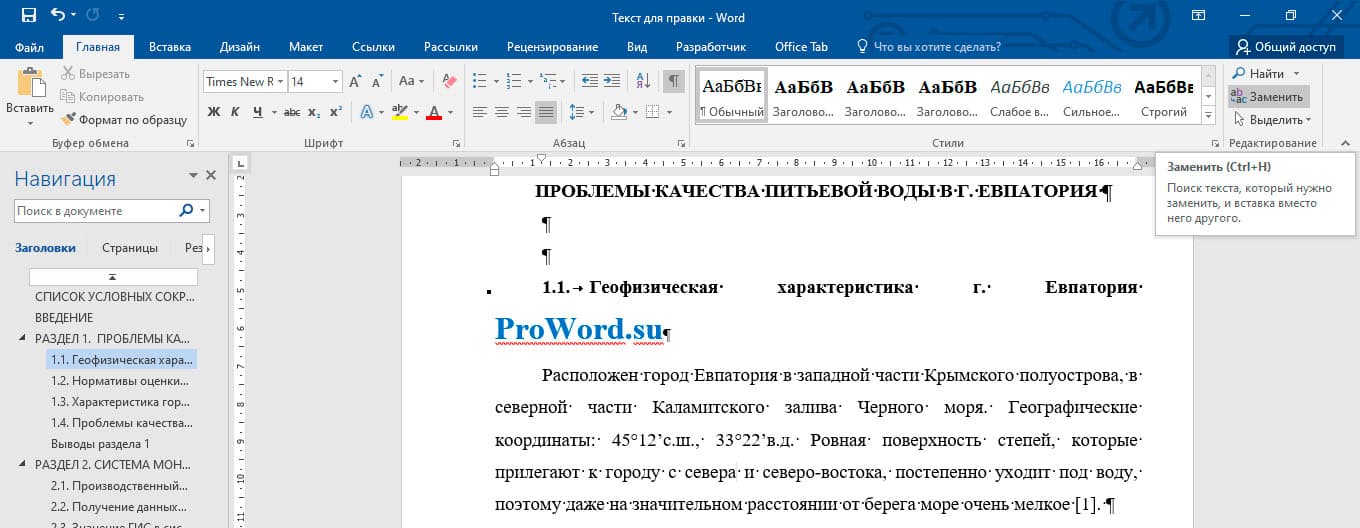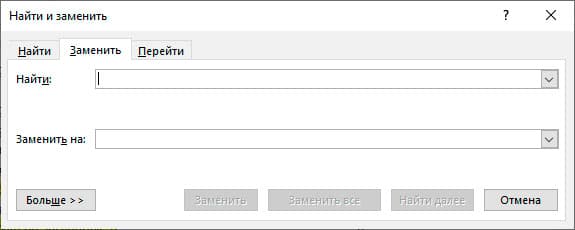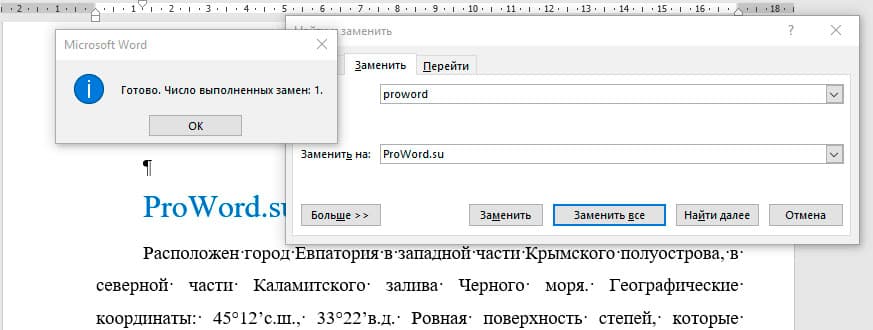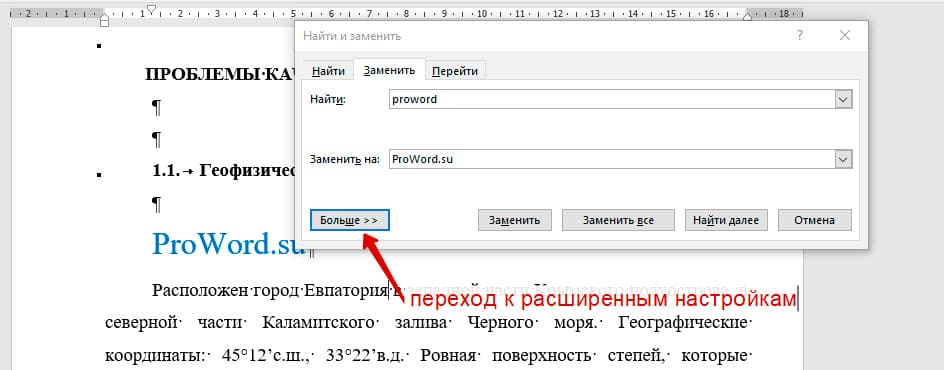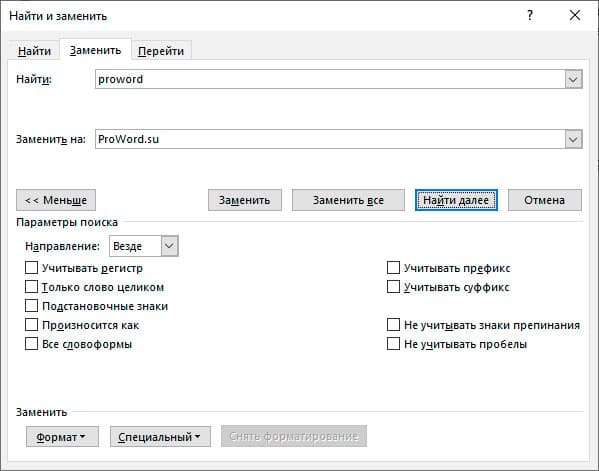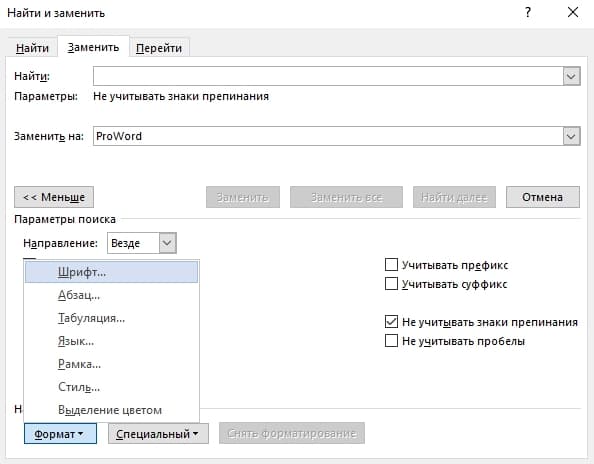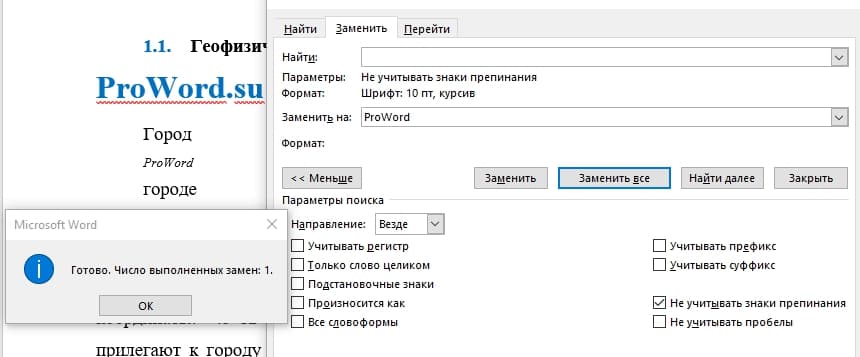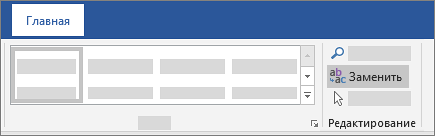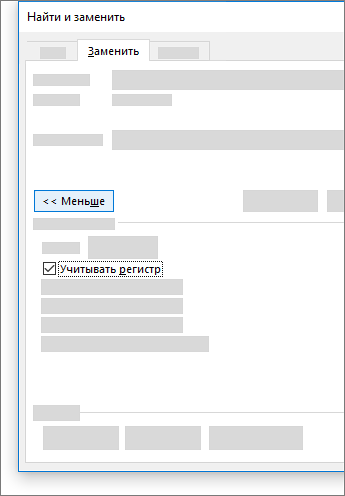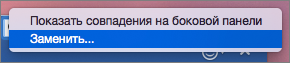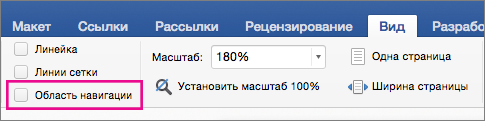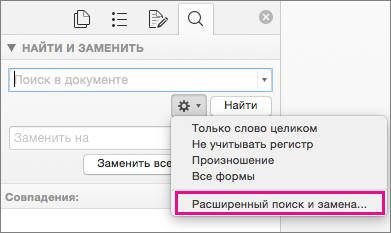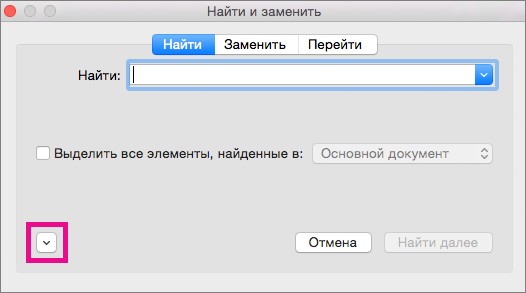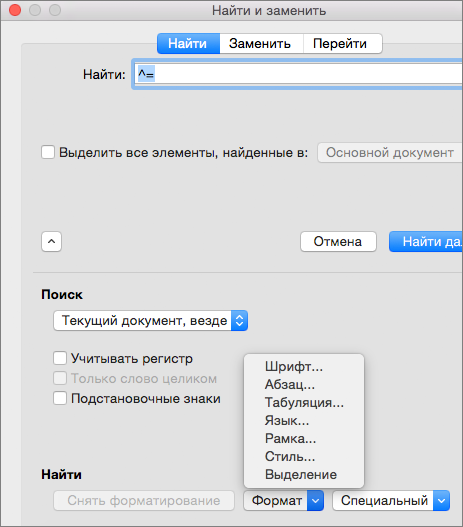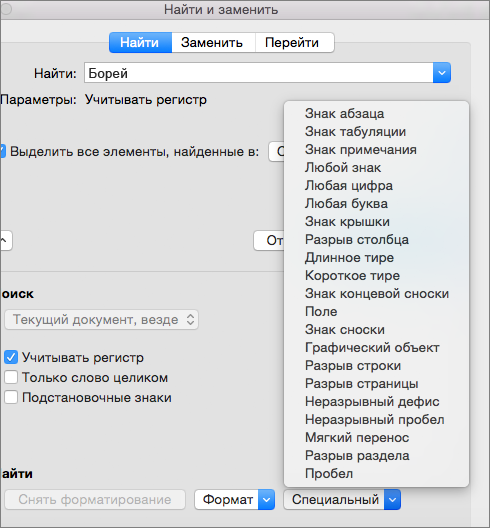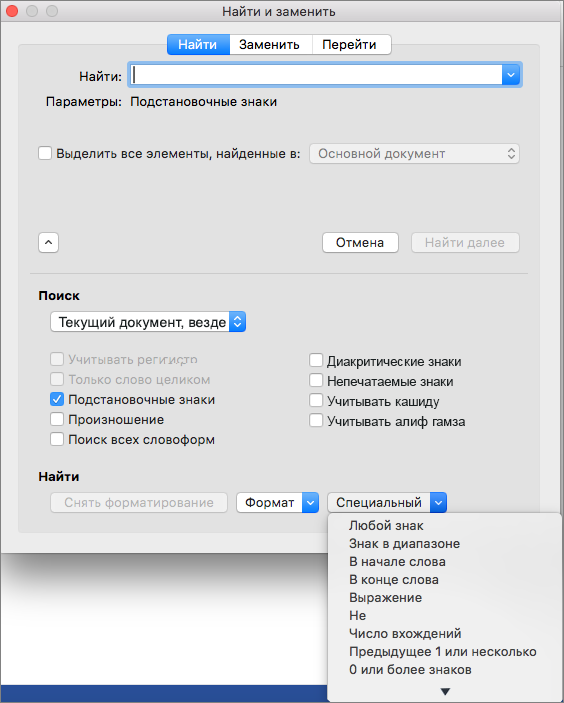поиск замена символов фрагментов текста и параметров форматирования в текстовом редакторе ms word
Поиск, замена символов, фрагментов текста и параметров форматирования
Поиск фрагментов текста
При работе с документом может возникнуть необходимость найти в нем группу символов, какое-нибудь слово, фрагмент текста, определенные Параметры форматирования и т.д. Чтобы автоматизировать поиск и не просматривать весь документ или выделенный фрагмент, выполните следующие действия:
· установите курсор на то место, с которого начнете поиск;
· выберите в меню Правкакоманду Найтиили нажмите одноименную кнопку на панели инструментов Стандартная. На экране отобразится диалоговое окно Найти и заменить;
· откройте вкладку Найти;
· в текстовое поле Найти введите образец, по которому будет производиться поиск, длиной до 255 символов. Нажав кнопку раскрытия списка в правой стороне поля, вы можете выбрать один из критериев, использованных в четырех предыдущих операциях поиска;
· нажмите кнопку Найти далее. Найденная группа символов будет выделена. Если диалоговое окно закрывает нужный текст, передвиньте окно, установив указатель на заголовке окна;
· для продолжения поиска повторно нажмите кнопку Найти далее.
Переход из диалогового окна Найти и заменить в окно документа и обратно выполняется щелчком мыши соответствующего окна или нажатием клавиш Alt+F6.
Для расширения возможностей диалогового окна с открытой вкладкой Найти нажмите кнопку Больше. Окно увеличит свою высоту примерно в два раза и примет вид, показанный на рис. 1.18.
· Установка флажка Учитывать регистр позволяет не только найти заданную последовательность символов, но и контролировать совпадение строчных и прописных букв.
· Установка флажка Только слово целиком позволяет вести поиск слов, все буквы которых, включая окончание, совпадают с заданным. После установки этого флажка Word не будет останавливаться в тех местах документа, где заданная последовательность составляет часть слова.
· Раскрывающийся список Направление используется для задания направления поиска: Вперед – от места расположения курсора до конца документа, Назад– от текущего положения курсора до начала документа, Везде – по всему документу.
Рис. 1.18. Диалоговое окно, позволяющее автоматизировать поиск требуемого слова или сочетания символов
Замена фрагментов текста
Для автоматизации поиска и замены одного или нескольких символов, слова или фрагмента текста установите указатель на то место, откуда начнете поиск или замену, выберите в меню Правка команду Заменить.
· В поле Заменить на введите текст или сочетание символов, которые заменят сочетание, указанное в поле Найти. Нажав в правой части поля кнопку раскрытия списка, вы можете выбрать фрагмент, использованный в одной из четырех последних операциях замены. Для удаления из документа текста, указанного в поле Найти, поле Заменить на оставьте незаполненным.
· Для начала поиска искомой строки символов нажмите кнопку Найти далее. Найденная строка будет выделена. Если замену не следует производить, нажмите эту кнопку еще раз.
· Для замены данных нажмите кнопку Заменить. После того как замена будет произведена, в окне документа Word будет выделен следующий найденный фрагмент.
· Кнопку Заменить все используйте для автоматической замены всех вхождений искомых символов в документе, если нет необходимости подтверждать каждую замену нажатием кнопки Заменить. После выполнения операции появится окно с сообщением о количестве произведенных замен.
· Кнопка Больше позволяет дополнить диалоговое окно элементами, рассмотренными на вкладке Поиск. Используя эти элементы, можно произвести замену формата, не меняя текст, или изменить и текст и формат. Например, вы можете заменить курсив на полужирный шрифт.
· В текстовое поле Найти (рис. 1.19) введите фрагмент текста или символы, которые должны быть найдены и заменены. Нажав в правой части поля кнопку раскрытия списка, можете выбрать одно из слов, использованных в четырех последних операциях поиска. Вы можете выделить элемент списка и ввести вместо него новый фрагмент.
Рис. 1.19. Диалоговое окно, позволяющее провести замену в документе указанныхсимволов
Диалоговое окно Найти и заменить можно закрыть, нажав кнопку Отмена или клавишу Esc. Если в документе выделить фрагмент текста, то поиск и замена символов будет производиться только в этом фрагменте.
Поиск и замена параметров форматирования
Word позволяет найти и заменить не только текст, но и параметры форматирования. Нажав кнопку Формат в диалоговом окне Найти и заменить, вы откроете список, в котором можно выбрать нужный элемент для поиска: Шрифт, Абзац, Табуляция, Язык, Рамка, Стиль, Выделение цветом. После выбора элемента появится соответствующее диалоговое окно, в котором выберите Параметры форматирования. Например, выберем элемент Шрифт, появится окно Найти шрифт. Укажем, что в документе ищем шрифт Times New Roman обычный размер 12, нажмем кнопку ОК. Вдоль нижней границы поля Найти появится надпись: Формат: Шрифт: Times New Roman обычный 12 пт, не полужирный, не курсив.
Если необходимо не только найти, но и заменить параметры форматирования, то на вкладке Заменить аналогичным образом заполните поле Заменить на. Для начала поиска параметров форматирования нажмите кнопку Найти далее. Для замены данных нажмите кнопку Заменить. Кнопка Снять форматирование позволяет отменить поиск всех ранее заданных параметров форматирования.
ФОРМАТИРОВАНИЕ ТЕКСТА. Форматирование текста заключается в изменении его внешнего вида, за счет изменения выравнивания, использования различных шрифтов и их начертаний. При форматировании текста используют команды из меню Формат или кнопки панели инструментов Форматирование. Различают форматирование символов и абзацев.
Одним из основных вопросов создания документа является выбор типа шрифта, его стиля и размера, а также определения требований к плотности печати на строке и странице. Важность этих решений связана с тем, что успех того или иного документа в большой степени зависит от того, как он выглядит. Желательно, чтобы пользователь имел представление об основных принципах выбора шрифтов и их особенностях.
Выбор шрифта должен соответствовать информации, которую вы хотите передать читателю: шрифт не должен быть ни слишком заметным, ни слишком ординарным. При этом различные части документа (заголовок, сам текст документа, примечания) нужно набирать шрифтами различных размеров. Правильный выбор шрифта, его стиля (жирный, курсив, обычный) и размера акцентирует содержание сообщения, не привлекая внимания к самому шрифту.
Шрифт представляет собой комплект букв, цифр и специальных символов, оформленных в соответствии с едиными требованиями. Шрифты отличаются друг от друга рисунком (гарнитурой), начертанием (прямой, курсивный) и размером (кеглем).
Назначение шрифта – представить документ в удобном для чтения виде. Красивый шрифт, как произведение искусства, способствует лучшему художественному оформлению текста. Известно немало случаев, когда для какого-то конкретного издания разрабатывался специальный шрифт. Например, для нового издания библии по заказу Российского Библейского общества разработан шрифт Октава (Скриптура Руссика).
ТИПЫ ШРИФТОВ. Тип шрифта в полиграфии принято называть гарнитурой шрифта. Гарнитура определяет набор художественных решений, отличающий данный шрифт от других. Каждая гарнитура имеет определенное название, например, Times, Helvetica, Courier.
Каждый тип шрифта имеет несколько начертаний символов, например, полужирный, курсив, полужирный курсив, обычный. Кроме того, можно ввести подчеркивание символов и фрагментов текста.
РАЗМЕР ШРИФТА. Размер шрифта или иначе кегль – это его вертикальный размер, измеряемый в пунктах (1 пункт равняется 0,376 мм). Для большинства документов используются шрифты в 10 – 12 пунктов, в то время как газетная полоса может иметь шрифт в 8 пунктов. Размер шрифта более 14 пунктов обычно используется лишь для заголовков и выделений. Заметим, что шрифты различных типов, но одного размера необязательно выглядят одинаковыми по величине. Так, 12-пунктовая Helvetica имеет больший вертикальный размер, чем 12-пунктовый Times New Roman.
РАЗРЕЖЕННОСТЬ СТРОК И СИМВОЛОВ. Низкая разреженность строк (т.е. небольшое расстояние между соседними строками) затрудняет чтение, а высокая – делает документ малоинформативным. Для правильного выбора разреженности строк, также измеряемой в пунктах, необходимо учитывать размер используемого шрифта. В современных издательских системах разреженность строк определяется автоматически на уровне 120% от выбранного размера шрифта. Во многих текстовых процессорах имеется возможность регулировать расстояние между символами в словах, создавая более уплотненное или разреженное их начертание. Такой прием часто применяется для заголовков.
ВЕКТОРНЫЕ ШРИФТЫ. Векторные шрифты хранятся в виде набора математических уравнений, описывающих начертание символа. Они не содержат готовых растров символов, поэтому каждый раз при их использовании растры должны строится заново. Векторные шрифты не имеют лестничного эффекта при масштабировании, что позволяет увеличивать или уменьшать их размер в любых разумных пределах.
ШРИФТЫ TrueType. Из-за различной разрешающей способности принтера и монитора изображения символов на экране и в напечатанном документе могут различаться.
В комплект поставки Windows входят такие шрифты TrueType как Arial, Courier, Symbol, Times New Roman.
Arial относится к группе Helvetica (Гельветика). Символы этой группы не имеют засечек и контраста. Последний определяет соотношение толщины горизонтальных и вертикальных штрихов символов. При соотношении 1:1 контраст отсутствует. Arial используют в Windows для системных сообщений, в заголовках меню. Courier похож на шрифт для пишущих машинок. Он имеет засечки, которые видны внизу в виде горизонтально расположенных линий на символах, например, F, n, r, i. Засечки, или штрихи, на конце букв украшают контур символа. Times New Roman – используется при наборе типографских книг.
В примере, приведенном ниже, слова: «компьютер» и название шрифта написаны одним размером 12. Название шрифта указано в строке:
компьютер – Arial Cyr,
компьютер – Courier New Cyr,
Выбор шрифта и его форматирование
Word 2003 предоставляет пользователю большой выбор шрифтов различных типов. Однако на одной странице не рекомендуется использовать больше двух-трех шрифтов различных типов, а также применять в качестве основного нестандартный или витиеватый шрифт, даже если он красиво смотрится.
ПАРАМЕТРЫ ШРИФТА. Для выделения заголовков, разграничения отдельных фрагментов, при написании формул, индексов могут использоваться шрифты различных размеров и начертаний. При выборе шрифта можно задать такие Параметры, как гарнитуру, начертание, размер, толщину, цвет, интервал, видоизменение, а для электронных документов – и анимацию.
Чтобы задать Параметры форматирования шрифта, можно воспользоваться панелью инструментов Форматирование, диалоговым окном команды Шрифт в меню Формат или областью задач Стили и форматирование (рис. 1.20).
Рис. 1.20. Окно Word, в котором отображены панель инструментов Форматирование и область задач Стили и форматирование
Для изменения формата символов в каком-нибудь фрагменте или во всем документе, необходимо выделить форматируемую часть и нажать соответствующую кнопку на панели инструментов Форматирование. Команда Шрифт содержится также в контекстном меню, которое появляется после щелчка правой кнопкой мыши текста документа. Для изменения формата символов одного слова достаточно расположить в нем курсор и нажать кнопку на панели инструментов Форматирование, не выделяя слово.
Выбрать один из установленных шрифтов можно в раскрывающемся списке Шрифт на панели инструментов Форматирование или на вкладке Шрифт в диалоговом окне команды Шрифт в меню Формат (рис. 1.21). В списке Шрифт можно увидеть, как выглядит данный шрифт, не просматривая поле Образец, в котором демонстрируется дизайн выбранного шрифта. Чтобы просмотреть список, воспользуйтесь вертикальной полосой прокрутки. Команда Очистить формат позволяет удалить форматирование выделенного текста и присвоить ему стиль Обычный.
Рис. 1.21. Диалоговое окно команды Шрифт из меню Формат
Каждый тип шрифта имеет несколько начертаний символов, например, полужирный, курсив, полужирный курсив, обычный. Различные начертания шрифта используются для акцентирования внимания на определенной информации. Начертание шрифта определяется следующими параметрами:
· насыщенностью – относительной толщиной штрихов, образующих символ (нормальное, полужирное и жирное начертание);
· наклоном – прямое, наклонное;
· оформлением – подчеркнутое, курсивное;
· особенностями – контурное и оттененное.
Начертание шрифта задается выделением требуемого элемента в списке Начертание. Word предусматривает использование четырех начертаний шрифта:
· Обычный– обеспечивает прямое начертание символов. Если вами ранее использовались другие начертания, то происходит возврат к обычному начертанию, убирается наклон, подчеркивание и т.п.;
· Полужирный – увеличивает толщину и яркость линий символов;
· Курсив – создается наклонными округлыми символами, в определенной степени воспроизводящими рукописный шрифт;
· Полужирный курсив – увеличивает толщину и яркость линий символов, создает наклон и округлые формы символов.
Наиболее широкое распространение получили обычные шрифты с прямым контуром и курсивные с наклонными округлыми символами.
Размер шрифта (кегль) выбирается из списка Размер. Размер шрифта на экране зависит от размеров монитора. На принтере размер шрифта определяет расстояние от верхнего края самого высокого символа до нижнего края самого низкого. Обычно размер шрифта несколько больше самой литеры, так как некоторые буквы выступают над строкой (например, й), а некоторые имеют нижний выступ (буквы ф, у). Заметим, что от размера шрифта во многом зависит, насколько легко будет читаться документ. На панели инструментов можно выделить текущее значение размера и ввести новое число с клавиатуры.
Чаще всего в печатных изданиях для основного текста выбирается шрифт размером 9. 12 пунктов, для заголовков используются более крупные размеры шрифта, для ссылок, сносок и примечаний – более мелкие.).
Замена в Ворде
При редактировании больших объемов текста возникает необходимость найти и заменить текст в Word. Для таких случаев можно воспользоваться кнопкой «Заменить»:
! Горячие клавиши для вызова формы «Найти и заменить» в Word: Ctrl+H.
После всплывает форма:
В форме в первую ячейку вписывается заменяемое слово, во вторую ячейку вносится слово, на которое нужно заменить (новое). После этого необходимо нажать на кнопку «Заменить», по нажатию этой кнопки будет по одному находиться слово и заменяться. Если нажать на кнопку «Заменить все», то произойдет замена в Ворде всех слов по всему тексту (такой вариант наиболее быстрый и часто использующийся).
Это самый простой и быстрый способ замены слов.
! Для того, чтобы только удалить во всем документе нужное слово, то вторую ячейку «Заменить на» оставьте пустой.
Расширенный функционал
Word предоставляет расширенный функционал. Для перехода к большему количеству настроек необходимо нажать в форме «Найти и заменить» кнопку «Больше»:
После нажатия кнопки открывается расширенный функционал замены в Word:
Самые полезные фишки этого функционала:
Замена с учетом регистра букв
В расширенной форме можно провести замену слов в Ворде по всему документу с учетом регистра символов. Это значит, что если Вам нужно найти все слова, начинающие с большой буквы, то нужно отметить галочку «Учитывать регистр». Поиск найдет и заменит все слова с большой буквы, и пропустит, которые с маленькой:
Из трех слов word выбрал только одно слово и заменил. Остальные 2 не подходили по критерию (в первом слове было 2 большие буквы, во втором все слово было с маленькой буквы.
Замена без учета знаков препинания
Ворд имеет возможность находить словосочетания, без учетов знаков препинания. Для этого нужно нажать галочку «Не учитывать знаки препинания»:
В результате произойдет поиск замена в Ворде словосочетания «полуострова, в», несмотря на то, что там есть запятая.
Замена без учета пробелов
Для поиска и замены слов в Ворде без учета пробелов нужно нажать на галочку «Не учитывать пробелы». Word найдет любой текст, и не возьмет во внимание пробелы:
Замена текста определенного формата
Супер важная функция в Ворде поиска и замены текста определенного формата. Для этого необходимо нажать на кнопку формат, и выбрать что именно нужно будет искать. Например, нужно будет найти все слова, выделенные курсивом и размером шрифта 10:
! Для того, что бы в следующий раз не выполнялся поиск по определенному формату, нужно нажать на кнопку «Снять форматирование», которая находится правее от кнопки «Формат».
Поиск и замена текста
Совет. Видео не на вашем языке? Попробуйте выбрать Скрытые субтитры 
Перейдите на главная > Заменить или нажмите CTRL+H.
В поле Найти введите искомое слово или фразу.
В поле Заменить введите новый текст.
Нажимайте кнопку Найти далее, пока не перейдете к слову, которое нужно изменить.
Нажмите кнопку Заменить. Чтобы обновить все вхождения одновременно, нажмите кнопку Заменить все.
Чтобы найти только вхождения в верхнем или нижнем регистре, нажмите кнопку Больше и установите флажок Учитывать регистр.
Дополнительные параметры см. в статье Поиск и замена текста.
Поиск и замена обычного текста
В правом верхнем углу документа в поле поиска 
Чтобы заменить найденный текст:
Щелкните значок увеличительного стекла и нажмите кнопку Заменить.
Введите замещающий текст в поле Заменить на.
Нажмите Заменить все или Заменить.
Вы также можете открыть область Найти и заменить, нажав клавиши CONTROL+H.
При замене текста рекомендуется нажимать Заменить, а не Заменить все. Таким образом можно проверить каждый элемент перед заменой.
С помощью меню Формат вы можете найти текст с определенным форматированием, таким как полужирный шрифт или выделение.
Выберите Вид > Область навигации.
В области навигации щелкните значок увеличительного стекла.
Нажмите кнопку параметров 
Щелкните стрелку в нижней части диалогового окна Найти и заменить, чтобы отобразить все параметры.
В меню Формат выберите нужный параметр.
Если откроется второе диалоговое окно, выберите нужные параметры и нажмите кнопку ОК.
В диалоговом окне Поиск и замена нажмите кнопку Найти далее или Найти все.
С помощью меню Формат вы можете найти и заменить текст с определенным форматированием, таким как полужирный шрифт или выделение.
Выберите Вид > Область навигации.
В области навигации щелкните значок увеличительного стекла.
Нажмите кнопку параметров 
В верхней части диалогового окна нажмите кнопку Заменить.
Щелкните стрелку в нижней части диалогового окна Найти и заменить, чтобы отобразить все параметры.
В поле Найти введите текст, который хотите найти.
В меню Формат выберите нужный вариант форматирования.
Если откроется второе диалоговое окно, выберите нужные параметры и нажмите кнопку ОК.
Щелкните в поле Заменить на.
В меню Формат выберите замещающее форматирование. Если появится второе диалоговое окно, выберите нужные форматы и нажмите кнопку ОК.
Нажмите Заменить, Заменить все или Найти далее.
Выберите Вид > Область навигации.
В области навигации щелкните значок увеличительного стекла.
Нажмите кнопку параметров 
Щелкните стрелку в нижней части диалогового окна Найти и заменить, чтобы отобразить все параметры.
В меню Специальный выберите нужный специальный знак.
Нажмите кнопку Найти далее.
Выберите Вид > Область навигации.
В области навигации щелкните значок увеличительного стекла.
Нажмите кнопку параметров 
Щелкните стрелку в нижней части диалогового окна Найти и заменить, чтобы отобразить все параметры.
В верхней части диалогового окна Найти и заменить выберите Заменить, а затем выберите в поле Найти, но не введите ничего. После этого при выборе специального знака Word автоматически поместит код знака в соответствующее поле.
Примечание: Щелкните стрелку в нижней части диалогового окна Найти и заменить, чтобы отобразить все параметры.
В меню Специальный выберите нужный специальный знак.
Щелкните в поле Заменить на.
В меню Специальный выберите специальный знак, который нужно использовать для замены.
Нажмите кнопку Заменить или Найти далее.
Выберите Вид > Область навигации.
В области навигации щелкните значок увеличительного стекла.
Нажмите кнопку параметров 
Установите флажок Подстановочные знаки.
Если флажок Подстановочные знаки недоступен, нажмите 
В меню Специальный выберите подстановочный знак и введите любой дополнительный текст в поле Найти.
Нажмите кнопку Найти далее.
Чтобы остановить поиск, нажмите клавиши 
Вы также можете ввести подстановочный знак непосредственно в поле Найти поле, вместо выбора элемента из всплывающего меню Специальные.
Чтобы найти символ, который определен как подстановочный знак, введите косую черту (\) перед искомым символом. Например, введите \?, чтобы найти вопросительный знак.
Для поиска выражения и последующего изменения порядка его компонентов используйте подстановочный знак \ n. Например, введите (Селезнев) (Глеб) в поле Найти и \2 \1 в поле Заменить на, чтобы найти словосочетание «Селезнев Глеб» и заменить его на «Глеб Селезнев».
Чтобы заменить найденный текст:
Откройте вкладку Заменить и выберите поле Заменить на.
Во всплывающем меню Специальный выберите подстановочный знак и введите любой дополнительный текст в поле Заменить на.
Нажмите Заменить все, Заменить или Найти далее.
Совет: При замене текста рекомендуется нажимать Заменить, а не Заменить все. Это позволить проверить каждый из элементов и убедиться в правильности замены.
Поиск можно уточнить с помощью любого из следующих подстановочных знаков.
Выражение к?т позволяет найти слова «кот» и «кит».
Любая строка символов
Выражение п?л позволяет найти слова «пол» и «пошел».
Один из указанных символов
Выражение кр[еа]н позволяет найти слова «крен» и «кран».
Любой символ из указанного диапазона
Выражение [б-м]ой позволяет найти слова «бой», «вой» и «мой».
Диапазон должен быть в алфавитном порядке.
Любой символ, кроме символов, указанных в скобках
Выражение по[!р]ол позволяет найти слова «посол» и «помол», но не «порол».
Любой символ, кроме символов, которые находятся в диапазоне, указанном в скобках
Выражение к[!е-р]а позволяет найти слова «кода» и «коса», но не слова «кожа» и «кора».
Диапазон должен быть в алфавитном порядке.
Ровно n появлений символа или выражения подряд в тексте
Выражение жарен<2>ый позволяет найти слово «жаренный», но не слово «жареный».
Как минимум n появлений символа или выражения подряд в тексте
Выражение жарен<1,>ый позволяет найти слова «жареный» и «жаренный».
Диапазон появлений символа или выражения подряд в тексте
Выражение 10 позволяет найти числа «10,» «100,» и «1000».
Любое, однократное или повторяющееся, появление символа или выражения в тексте
Выражение больше@ позволяет найти слова «больше» и «большее».
Выражение (ель)> позволяет найти слова «ель» и «шрапнель», но не слово «ельник».
Word в Интернете позволяет искать и заменять обычный текст. Вы можете использовать параметры «Учитывать регистр» или «Только слово целиком». Чтобы использовать другие параметры, откройте документ в классическом приложении Word.